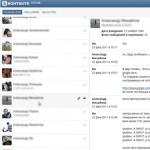Warum schaltet sich ein Laptop aus? Warum hat sich der Laptop von selbst ausgeschaltet und was ist zu tun? Warum schaltet sich mein Laptop aus, ohne dass er aufgeladen wird?
Hallo zusammen! Laptops erfreuen sich in der modernen Welt rasch wachsender Beliebtheit. Aufgrund ihrer Kompaktheit, Einfachheit und Benutzerfreundlichkeit waren sie bei Millionen von Menschen beliebt und bevorzugten sie anstelle von Desktop-Computern. Aufgrund dieser Kompaktheit treten jedoch häufig Probleme auf, die bei Computern seltener auftreten. Eines dieser Probleme ist, dass sich der Laptop von selbst ausschaltet. In diesem Artikel werde ich ausführlich über die Ursachen dieses Problems sprechen und darüber, was Sie wissen müssen, wenn sich Ihr Laptop plötzlich von selbst ausschaltet.
Im Großen und Ganzen ist anzumerken, dass es tatsächlich viele Gründe gibt. Und es ist schwierig, mit Sicherheit zu sagen, wo das Problem in Ihrem Fall liegt. Wenn Sie den Artikel jedoch sorgfältig lesen und alles befolgen, was darin beschrieben wird, können Sie das Problem des spontanen Ausschaltens des Laptops mit größerer Wahrscheinlichkeit lösen.
Warum schaltet sich mein Laptop von selbst aus?
Jetzt beschreibe ich die häufigsten Probleme und Möglichkeiten, mit ihnen umzugehen. Lesen Sie es sorgfältig durch und wenn Sie ein Problem mit sich selbst feststellen, beginnen Sie sofort mit der Behebung (wenn es möglich ist, es selbst zu tun, und wenn nicht, dann bringen Sie es so schnell wie möglich zum Servicecenter), denn jede Verlangsamung kann dazu führen eine Panne des Laptops.
1. Überhitzung des Laptops. Dies ist das häufigste Problem, das zum Herunterfahren eines Laptops führen kann. Sollte der Monitor überhitzen, werden keine Benachrichtigungen oder sonstiges angezeigt – das Gerät schaltet sich einfach aus. Aber was verursacht Überhitzung, ist etwas kaputt? - Nicht unbedingt, hier sind die häufigsten Gründe für eine Überhitzung:
— Das Gitter ist verstopft oder der Kühler funktioniert nicht richtig.
— Verschlechterung der Eigenschaften der Wärmeleitpaste.
— Fehlfunktion des Prozessors, der Grafikkarte oder des Chipsatzes.
Um genau festzustellen, ob Ihr Laptop überhitzt oder nicht, müssen Sie die Prozessortemperatur überprüfen. Wenn Sie feststellen, dass Ihr Laptop überhitzt, müssen Sie dieses Problem beheben.
2. Softwarefehler. Auch dieses Problem ist keine Seltenheit, insbesondere bei unerfahrenen Benutzern. Aber unter diesem Begriff lässt sich fast alles zusammenfassen, welche Probleme hatte ich im Sinn:
— Falsche BIOS-Firmware oder deren Fehler.
— Falsche Software.
— Inkompatibilität der Programme untereinander sowie mit dem Betriebssystem.
- Ungeeignete Treiber.
— Verschiedene Viren.
Wenn Sie kürzlich das BIOS geflasht haben und es nicht vollständig erfolgreich war, ist dies einer der möglichen Gründe für das Ausschalten des Laptops. Um dieses Problem zu beheben, müssen Sie das BIOS erneut flashen.
Haben Sie kürzlich fragwürdige Programme installiert oder nach der Installation möglicherweise Benachrichtigungen erhalten? - Wenn ja, empfiehlt es sich, dies zu überprüfen, indem Sie das Programm deinstallieren und anschließend den Computer neu starten. Sie können das System auch auf einen früheren Zustand zurücksetzen. Wenn Sie nicht wissen, wie das geht, finden Sie hier einen Artikel, der Ihnen hilft:
Wenn sich der Laptop wieder ausschaltet, liegt das Problem nicht an diesem Programm. Wir müssen also weiter nach dem Grund suchen.
Treiber sind eine wichtige Sache für jeden Computer oder Laptop. Die Installation von Treibern auf der falschen Grafikkarte führt beispielsweise zu einigen Problemen beim Betrieb des Laptops; zumindest wird der Laptop überhitzen. Im schlimmsten Fall schaltet es sich aus oder lässt sich einfach nicht einschalten, was bereits beim Systemstart zu einer Fehlermeldung führt.
Bei Viren ist alles klar. Um sie loszuwerden, müssen Sie ein Antivirenprogramm installieren, falls Sie noch keins haben (Wählen Sie ein Antivirenprogramm). Scannen Sie nach der Installation den gesamten Computer und starten Sie das System anschließend neu.
3. Fehler in der Batterie.
Wenn sich der Laptop nur im Akkubetrieb ausschaltet (und wenn man ihn abnimmt und den Laptop ans Stromnetz anschließt, funktioniert alles einwandfrei), dann ist ein Austausch des Akkus sinnvoll. Vor kurzem habe ich mich bereits mit der Frage beschäftigt, warum der Akku eines Tablets schnell leer wird. Einige Empfehlungen gelten daher auch für einen Laptop. Schauen Sie sich daher unbedingt diesen Artikel an:
Wenn Sie alles sorgfältig geprüft haben, aber immer noch kein Problem festgestellt haben, empfehle ich Ihnen, Ihren Laptop zu einem Servicecenter zu bringen. Denn jede Verzögerung kann Ihrem Gerät zusätzlichen Schaden zufügen, und das ist nicht nötig. Außerdem wird Ihnen nicht viel Geld in Rechnung gestellt, wenn das Problem nicht schwerwiegend ist. Hierzu können Sie sich vorab mit Spezialisten des gleichen SC beraten.
Zum Abschluss des heutigen Beitrags hoffe ich, dass Sie herausfinden konnten, warum sich Ihr Laptop von selbst ausschaltet, und dieses Problem schließlich selbst lösen konnten.
Ein plötzliches Herunterfahren eines Laptops ist oft mit einer Überschreitung des im System eingestellten Temperaturniveaus verbunden und stellt eine Art Versicherung gegen den Ausfall der Hauptsystemkomponenten dar. Es gibt jedoch viele Gründe, warum sich ein Laptop von selbst ausschaltet, ohne zu überhitzen. Dies kann sowohl durch Software- als auch durch technische Fehlfunktionen im Betrieb des Geräts verursacht werden.
Der Laptop schaltet sich von selbst aus, ohne zu überhitzen - S Programmierfehler
Es gibt vier Hauptgründe, warum sich ein Laptop von selbst ausschaltet, die Temperatur aber normal ist:
- Fehlerhafte Bedienung des Betriebssystems. Dies wird häufig durch ein falsches Betriebssystem-Update oder damit in Konflikt stehende Softwareänderungen verursacht. Lösung:
- Deinstallation von Programmen, nach deren Installation sich das Gerät plötzlich ausschaltete;
- Wiederherstellen des Systems mithilfe der in das Betriebssystem integrierten Funktionalität über die Systemsteuerung und Auswahl eines stabilen Wiederherstellungspunkts – das sogenannte System-Rollback in einen früheren Zustand;
- Neuinstallation des Betriebssystems.
- Probleme mit dem BIOS. Sie können die Probleme beheben:
- durch Zurücksetzen der BIOS-Einstellungen und Festlegen der Standardeinstellungen;
- oder indem Sie die neueste Version der Software von der offiziellen Website herunterladen und installieren.
- Virale Aktivität. Um das Problem zu lösen, müssen Sie Ihren Laptop auf Viren scannen, am besten mit mehreren verschiedenen Antivirenprogrammen, und die Malware entfernen.
- Falsch installierte (aktualisierte) Systemgerätetreiber, die zu Betriebsstörungen einzelner Laptop-Komponenten und Konflikten zwischen ihnen führen. Es gibt viele Probleme im Zusammenhang mit Treibern, aber im Zusammenhang mit einem plötzlichen Herunterfahren eines Laptops äußern sie sich darin, dass sie die Funktion einer bestimmten Systemkomponente beeinträchtigen, wodurch diese ausfällt und dementsprechend heruntergefahren wird ganzes System. Um das Problem zu lösen, müssen Sie eine spezielle Software verwenden (dies geht schneller und einfacher), mit der Sie den Status der Treiber scannen und die vom Programm erkannten Verstöße beseitigen können – fehlerhaft funktionierende Treiber entfernen, herunterladen, installieren oder aktualisieren notwendige Treiber.
Technische (Hardware-)Probleme
Wenn die oben genannten Schritte zur Fehlerbehebung bei Softwareproblemen nicht geholfen haben und sich der Laptop von selbst ausschaltet, was ist als Nächstes zu tun? Die Diagnose sagt Ihnen:
- Das Gerät kann sich aus einem trivialen Grund ausschalten: Der Akku ist ausgefallen oder hält die Ladung nicht. Sie können dies überprüfen, indem Sie den Laptop an das Stromnetz anschließen. Wenn es funktioniert und sich nicht ausschaltet, liegt das Problem an der Batterie und sie muss ausgetauscht werden.
- Ein plötzliches Herunterfahren des Computers kann auch mit ernsteren Problemen verbunden sein – Schäden an internen Komponenten. Ein solches „Symptom“ ist beispielsweise typisch, wenn Mikrorisse auf dem Motherboard auftreten. In solchen Fällen wäre es die beste Lösung, ein Servicecenter aufzusuchen, wo die Ursache der Störung genau ermittelt und die beschädigten Geräte ausgetauscht werden.
Es wird nicht empfohlen, einen Laptop zu zerlegen und Systemgeräte zu Hause auszutauschen. Dies kann zu Schäden an Funktionskomponenten oder zum Einbau inkompatibler Geräte führen.
15 890Die Gründe für das zufällige Herunterfahren werden in zwei Arten unterteilt: Hardware und Software. Im ersten Fall kommt es aufgrund von Defekten an Computerkomponenten zu einem ungeplanten Herunterfahren. Im zweiten Fall sind Fehler im Betriebssystem oder in Programmen schuld. Viren verursachen auch das Herunterfahren von Laptops.
Softwarefehler
Bei kritischen Fehlern im Code der laufenden Software wird deren Betrieb gestoppt. Wenn die Software jedoch mit Systemdaten interagiert, führt das Vorhandensein von Fehlern manchmal dazu, dass sich der Laptop ausschaltet. Achten Sie in diesem Fall darauf, welche Programme beim Starten oder Ausführen abstürzen. Anschließend deinstallieren oder neu installieren.
Manchmal tritt der Fehler direkt auf, wenn Windows ausgeführt wird, unabhängig davon, ob Software von Drittanbietern ausgeführt wird. Es ist ratsam, Windows zu aktualisieren. Wenn dies nicht hilft, stellen Sie es mit Standardmethoden wieder her. Wenn der Laptop nach der Wiederherstellung weiterhin herunterfährt, installieren Sie Windows neu.
Virusinfektion
Ein zufälliges Herunterfahren wird auch durch Malware verursacht. Um sie loszuwerden, überprüfen Sie Ihr System auf Viren. Der ständige Einsatz eines Antivirenprogramms bietet den besten Schutz, verringert jedoch gleichzeitig die Leistung. Eine Kompromissmöglichkeit sind Express-Check-Tools.
Eine solche Anwendung ist „Dr.Web CureIt!“ Laden Sie das Programm von der offiziellen Website herunter. Führen Sie die ausführbare Datei aus und aktivieren Sie das Kontrollkästchen, um Ihre Zustimmung zum Senden von Statistiken anzuzeigen. Wenn Sie nicht möchten, dass Entwickler Daten über erkannte Viren erhalten, kaufen Sie die kostenpflichtige Version. Klicken Sie auf „Weiter“, um zum nächsten Schritt zu gelangen.

Zu Ihrer Information! Das Kaspersky Virus Removal Tool verfügt über eine ähnliche Funktionalität.
Wenn Sie auf die Schaltfläche klicken, beginnt ein vollständiger Scan auf Schadcode. Dieser Prozess ist recht langwierig, bringt aber die besten Ergebnisse. Über den Link unterhalb der Schaltfläche können Sie nur die notwendigen Abschnitte markieren, um die Prüfung durchzuführen. Es ist möglich, nur den RAM zu scannen, um sicherzustellen, dass derzeit keine Viren ausgeführt werden.

Starten Sie den Scan und warten Sie, bis er abgeschlossen ist. Der Scanfortschritt wird grün angezeigt. Die gefundenen Sicherheitsbedrohungen werden in einer Tabelle aufgeführt. Nach Abschluss der Analyse wird das Antivirenprogramm „Dr.Web CureIt!“ angezeigt. fordert Sie auf, Aktionen auszuwählen, die auf gefundene Schwachstellen angewendet werden (ignorieren, beheben, löschen).

Laptop überhitzt
Von den Hardwaregründen (hardwarebedingt) ist die Überhitzung des Computers am häufigsten. Wenn die Teile eine kritische Erwärmung erreichen, schalten sie sich automatisch ab, damit sie nicht zu schmelzen beginnen.
Sie können die Temperatur von Komponenten mit den Dienstprogrammen Speccy oder HWiNFO überprüfen. Beide Programme sind kostenlos und können im Internet heruntergeladen werden. Mit der HWiNFO-Anwendung können Sie detaillierte Informationen zum System anzeigen, verfügen jedoch nicht über eine russischsprachige Benutzeroberfläche. Es gibt Versionen für Betriebssysteme mit unterschiedlichen Bitgrößen – 32 und 64 Bit. Es gibt auch portable Versionen, die keine Installation erfordern. Laden Sie HWiNFO herunter und starten Sie es.

Wichtig! Sie können die Bittiefe des Betriebssystems im Abschnitt „Systemtyp“ klären. Klicken Sie mit der rechten Maustaste auf die Verknüpfung „Dieser PC“ und wählen Sie den unteren Eintrag im Kontextmenü aus.
Wählen Sie im oberen Menü „Sensoren“. Hier werden Informationen aller Computersensoren, einschließlich Spannung und Last, gesammelt. Um eine Überhitzung festzustellen, sehen Sie sich die Temperaturwerte der Teile an. Dies wird durch ein Thermometersymbol auf der linken Seite angezeigt. Die Tabellenspalten geben den Sensornamen sowie aktuelle, minimale, maximale und durchschnittliche Werte wieder.

Wenn Sie einen Parameter auswählen, wird die Dynamik seiner Änderungen geöffnet. Hier können Sie in Echtzeit sehen, wie die Temperatur steigt oder fällt, um Abhängigkeiten bei der Anwendungsausführung zu erkennen. Sie können das Diagramm skalieren, indem Sie im oberen Textfeld einen Extremwert angeben. Unten ist die Erwärmung dargestellt.

Beachten Sie! Temperaturgrenzwerte für Komponenten sind auf der Website des Herstellers oder in der Anleitung angegeben. Wenn die aktuelle Temperatur den Grenzwert deutlich überschreitet, schaltet sich das Gerät aus.
Durch Entfernen des Staubs, der sich im Inneren des Gehäuses angesammelt hat, kann die Hitze reduziert werden. Wenn es sich auf den Teilen ablagert, wird der freie Kaltluftstrom unmöglich. Die Elektronik überhitzt und das Gerät schaltet sich ab. Es wird empfohlen, die Wärmeleitpaste zu ersetzen – ein cremiges Material, das die Kälte besser von den Heizkörpern auf die Chips überträgt. Es wird in Computergeschäften verkauft.
Im Internet gibt es Videos zum Zerlegen und Reinigen verschiedener Modelle tragbarer Geräte. Verwenden Sie diese Schritt-für-Schritt-Anleitung, um Ihren Computer selbst zu reinigen. Wenn Sie jedoch nicht sicher sind, ob Sie nach der Staubentfernung alle Komponenten ordnungsgemäß zusammenbauen können, wenden Sie sich an einen Spezialisten.
Batteriefehler
Ein defekter Akku führt auch dazu, dass der Computer willkürlich herunterfährt. Auch wenn das Gerät immer an die Stromversorgung angeschlossen ist, arbeitet es über die Batterie; deren Ausfall führt zu einer Abschaltung. Versuchen Sie zur Diagnose, den Akku abzuklemmen und den Computer ohne Akku zu verwenden. Die Stromversorgung erfolgt über das Netzwerk. Wenn Sie ohne Batterie normal arbeiten, sollten Sie einen Austausch in Betracht ziehen.

Schwierigkeiten mit der Stromversorgung
Oftmals schaltet sich der Laptop aufgrund eines defekten Netzteils aus. Bei modernen Laptop-Computern ist es extern, sodass für die Diagnose keine Demontage erforderlich ist. Überprüfen Sie die Unversehrtheit der Kabel, die vom Netzwerk zum Netzteil und vom Netzteil zum Laptop führen. Achten Sie auch auf den festen Sitz der Anschlüsse.
Wenn die Stromversorgung des Geräts normal ist, zeigt der Batteriestatus „Wird geladen“ an. Wenn der Computer angeschlossen ist, aber nicht aufgeladen wird, ziehen Sie den Stecker ab. Bewegt sich der Kontakt weg, wird das Gerät nicht aufgeladen.

Festplattenschaden
Während des Betriebs des Laptops erscheinen unlesbare Sektoren auf der Oberfläche der Festplatte. Sie werden „schlechte Sektoren“ oder „Bads“ genannt. Wenn sich die zum Ausführen von Windows verwendeten Informationen in einem dieser Sektoren der Festplatte befinden, tritt ein Fehler auf, der dazu führt, dass sich der Laptop von selbst ausschaltet.
Guten Tag, meine lieben Leser! Viele Laptop-Benutzer haben mit diesem Gerät verschiedene Probleme. Das macht ihn jedoch nicht weniger beliebt. Vor fast zwei Jahren habe ich den Artikel „“ geschrieben. Und jetzt bin ich auf das gleiche Problem gestoßen, allerdings nur mit einem Laptop.
Viele werden sagen: Überprüfen Sie die Temperatur des Prozessors und des Videochips. Ich habe überprüft, dass alles innerhalb der akzeptablen Norm liegt. Allerdings konnte ich nicht verstehen, warum sich der Laptop plötzlich ausschaltete. Dies geschah sowohl beim normalen Herumlaufen auf dem Desktop als auch während des Spiels, während des Stresstests Aida, . Manchmal dauerte der Test länger als zwei Tage, aber das Ende war das gleiche – er ging aus.
Mangel an Strom, Ladegerätleistung.
Zeichen:
- Der Laptop schaltet sich einige Sekunden bis eine Minute nach dem Einschalten aus
- Laptop schaltet sich beim Spielen aus
- Der Laptop schaltet sich ohne Grund von selbst aus
Lösung:
Versuchen Sie, ein Original-Ladegerät entsprechend den Eigenschaften Ihres Laptops auszuwählen (auf dem Gehäuse angegeben V, A, W).
Laptop schaltet sich beim Einschalten aus
Wenn das Bild beim Start angezeigt wird, liegt das Problem höchstwahrscheinlich im BIOS.
Wenn kein Bild vorhanden ist, wird neu gestartet (der Laptop schaltet sich ein und sofort wieder aus) - ein Problem mit der Nordbrücke.
Wenn das Problem nach dem Zerlegen und erneuten Zusammenbauen des Laptops auftritt, haben Sie höchstwahrscheinlich entweder vergessen, den Akku zu entfernen, und haben begonnen, den Laptop zu zerlegen, wodurch die Mutter verkürzt wurde. oder eines der Kabel war falsch angeschlossen. Ziehen Sie das Kabel heraus, schauen Sie sich die Anschlüsse an, vielleicht ist eine der Nadeln verbogen.
Wenn eine der Lösungen geholfen hat, wäre ich für einen Repost in den sozialen Netzwerken dankbar.
Das beste „Dankeschön“ ist Ihr Repost